Kako staviti lozinku na Android aplikaciju

- 4371
- 436
- Horace Hoeger
Jedno od čestih pitanja vlasnika Android telefona i tableta je kako staviti lozinku na aplikaciju, posebno na WhatsApp, Viber, VK i druge.
Unatoč činjenici da vam Android omogućuje uspostavljanje ograničenja pristupa postavkama i ugradnju aplikacija, kao i samog sustava, ugrađene -u alatima za instaliranje lozinke na aplikaciju ovdje. Stoga, da biste se zaštitili od pokretanja aplikacija (kao i pregledavanja obavijesti od njih), morat ćete koristiti treće -partnere, koje su dalje u pregledu. Cm. Također: Kako instalirati lozinku na Android (otključavanje uređaja), roditeljska kontrola na Androidu. Provjeravanje: Ovakve aplikacije mogu biti uzrokovane pogreškom „Izvladanja“ kada tražite dozvole od strane drugih aplikacija, uzmite u obzir ovo (više detalja: Uvode Discoutions na Android 6 i 7).
Postavljanje lozinke Android aplikaciju u aplikaciji
Po mom mišljenju, Appleck je najbolji od dostupnih besplatnih aplikacija za blokiranje ostalih aplikacija lozinkama (samo napominjem da se iz nekog razloga naziv aplikacije u igri, tržište mijenja s vremena na vrijeme - bilo pametno Appleck, a zatim samo Appleck , i sada - ApplOck Finderprint, to može biti problem, uzimajući u obzir činjenicu da postoje iste, ali druge aplikacije).
Među prednostima je širok skup funkcija (ne samo lozinke za aplikaciju), ruski jezik sučelja i nedostatak zahtjeva velikog broja dozvola (potrebno je dati samo one koji su zaista potrebni za Koristite određene funkcije ApplOck).
Upotreba aplikacije ne bi trebala uzrokovati poteškoće čak ni kod početnika Android uređaja:
- Na prvom pokretanju Applocka potrebno je stvoriti PIN kôd koji će se koristiti za pristup postavkama napravljenim u aplikaciji (za blokiranje i drugo).

- Odmah nakon unosa i potvrde PIN koda, kartica Dodatak Applicat otvorit će se u Applecku, gdje pritiskom na gumb Plus možete primijetiti sve one aplikacije koje je potrebno blokirati bez mogućnosti pokretanja autsajdera (prilikom blokiranja "Postavke" i "Aplikacije programa instalacije" i instalacijski programski paket "Nitko ne može pristupiti postavkama i instalaciji aplikacija iz Play Market ili APK datoteke).
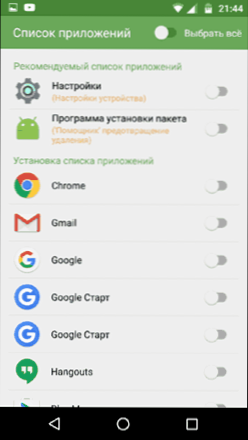
- Nakon što ste prvi put zabilježili aplikacije i pritisnuli "plus" (dodajte na popis zaštićenih), bit će potrebno postaviti dozvolu za pristup podacima - kliknite "Apple", a zatim uključite rezoluciju za Appleck.
- Kao rezultat, vidjet ćete aplikacije koje ste dodali na popisu blokiranih - sada morate unijeti PIN kôd da biste ih pokrenuli.
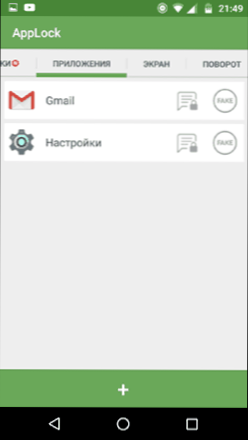
- Dvije ikone pored aplikacija također vam omogućuju blokiranje obavijesti iz ovih aplikacija ili prikaz umjesto da blokirate lažnu pogrešku početne poruke (ako držite gumb "Primjeni" u poruci o pogrešci, tada će se pojaviti PIN kôd i aplikacija će pokrenuti ).
- Da biste koristili tekstualnu lozinku za aplikacije (kao i grafički), a ne PIN kôd, idite na karticu "Postavke" u Appycku, a zatim na "Postavke zaštitnih postavki" odaberite "Blokiranje i postavite željenu vrstu lozinke. Samovoljna lozinka teksta označena je kao "lozinka (kombinacija)".
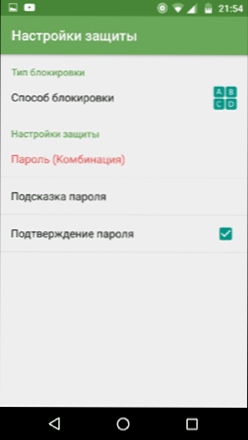
Dodatne postavke Applecka uključuju:
- Skrivanje aplikacije ApplOck s popisa aplikacija.
- Zaštita uklanjanja
- Multi -Pair način (odvojena lozinka za svaku aplikaciju).
- Zaštita veza (lozinku možete staviti na pozive, vezu na mobilne ili wi-fi mreže).
- Blokirajuće profile (stvaranje pojedinačnih profila, u svakom od kojih su različite aplikacije blokirane prikladnim prebacivanjem između njih).
- Na dvije odvojene kartice "Zaslon" i "Okretanje" možete dodati aplikacije za koje je zaslon isključen, a njegov će skretanje biti blokiran. To se radi na isti način kao i prilikom instaliranja lozinke na aplikaciju.
A ovo nije potpuni popis dostupnih funkcija. Općenito - izvrsna, jednostavna i pravilno radna aplikacija. Od nedostataka - ponekad nije baš ispravan ruski prijevod elemenata sučelja. Ažuriranje: Od trenutka pisanja, pojavile su se funkcije kako bi uklonile fotografiju lozinke za nagađanje i otključale otisak prsta.
Applack možete besplatno preuzeti na play tržištu
Zaštita podataka o ormariću CM
CM Locker je još jedna popularna i potpuno besplatna aplikacija koja vam omogućuje stavljanje lozinke na Android aplikaciju, a ne samo.
U odjeljku "Blokiranje zaslona i aplikacija" CM ormarić možete postaviti grafičku ili digitalnu lozinku koja će biti instalirana za pokretanje aplikacija.
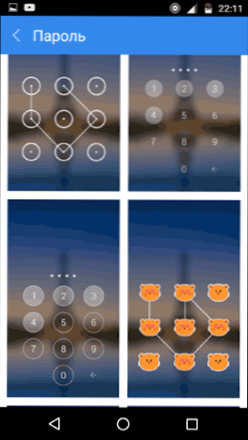
Odjeljak "Odaberite objekte za kockice" omogućuje vam postavljanje određenih aplikacija koje će biti blokirane.
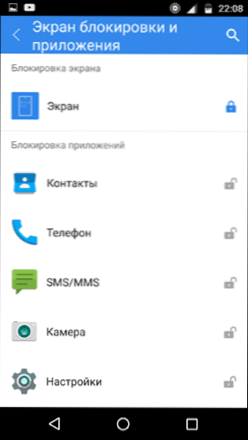
Zanimljiva funkcija - "Fotografija napadača". Kad je ova funkcija uključena, nakon broja pogrešnih pokušaja unosa lozinke koju imate donekle, onaj koji je unese bit će fotografiran, a njegova se fotografija šalje putem e-maila (i spremljena na uređaj).
CM Locker također ima dodatne značajke, na primjer, obavijesti o blokiranju ili zaštiti od krađe telefona ili tableta.
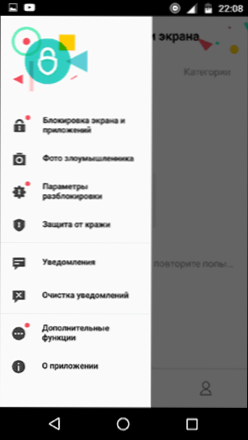
Kao i u prethodnoj razmotrenoj verziji, lako je instalirati lozinku na aplikaciju u CM Locker, a funkcija slanja fotografija je izvrsna stvar koja vam omogućuje da vidite (i imate dokaze) koji je, na primjer, želio pročitati Vaša korespondencija u VK, Skype, Viber ili WhatsApp.
Unatoč sve gore navedeno, nije mi se baš sviđala verzija CM ormarića iz sljedećih razloga:
- Ogroman broj potrebnih dozvola zatraženih odmah, a ne potrebnog, kao u Applecku (od kojih nekih nije sasvim jasan).
- Zahtjev na prvom pokretanju "Popravite" "Otkrivene" prijetnje "Sigurnost uređaja bez mogućnosti da propustite ovaj korak. Nadalje, dio ovih "prijetnji" namjerno izrađuje postavke za aplikacije i android.
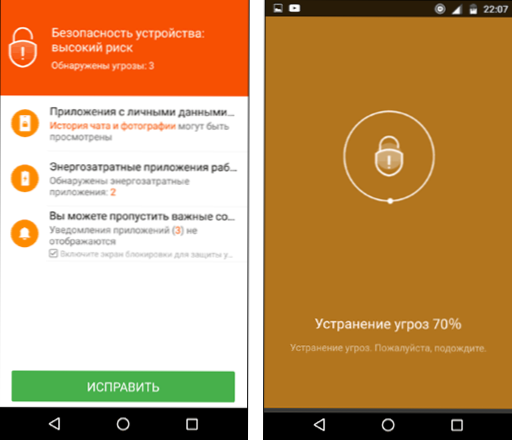
Na ovaj ili onaj način, ovaj je uslužni program jedna od najpoznatijih Android aplikacija s lozinkom i ima izvrsne kritike.
CM ormarić možete preuzeti sa play tržišta
To je daleko od potpunog popisa sredstava za ograničavanje pokretanja aplikacija na Android uređaju, međutim, dane su opcije možda najvažniji i u potpunosti se nose s njihovim zadatkom.
- « API-MS-WIN-CRT-RUNTIME-L1-1-0.DLL je odsutan na računalu - kako to popraviti?
- Pogreška 924 na play tržištu na Androidu - kako to popraviti »

